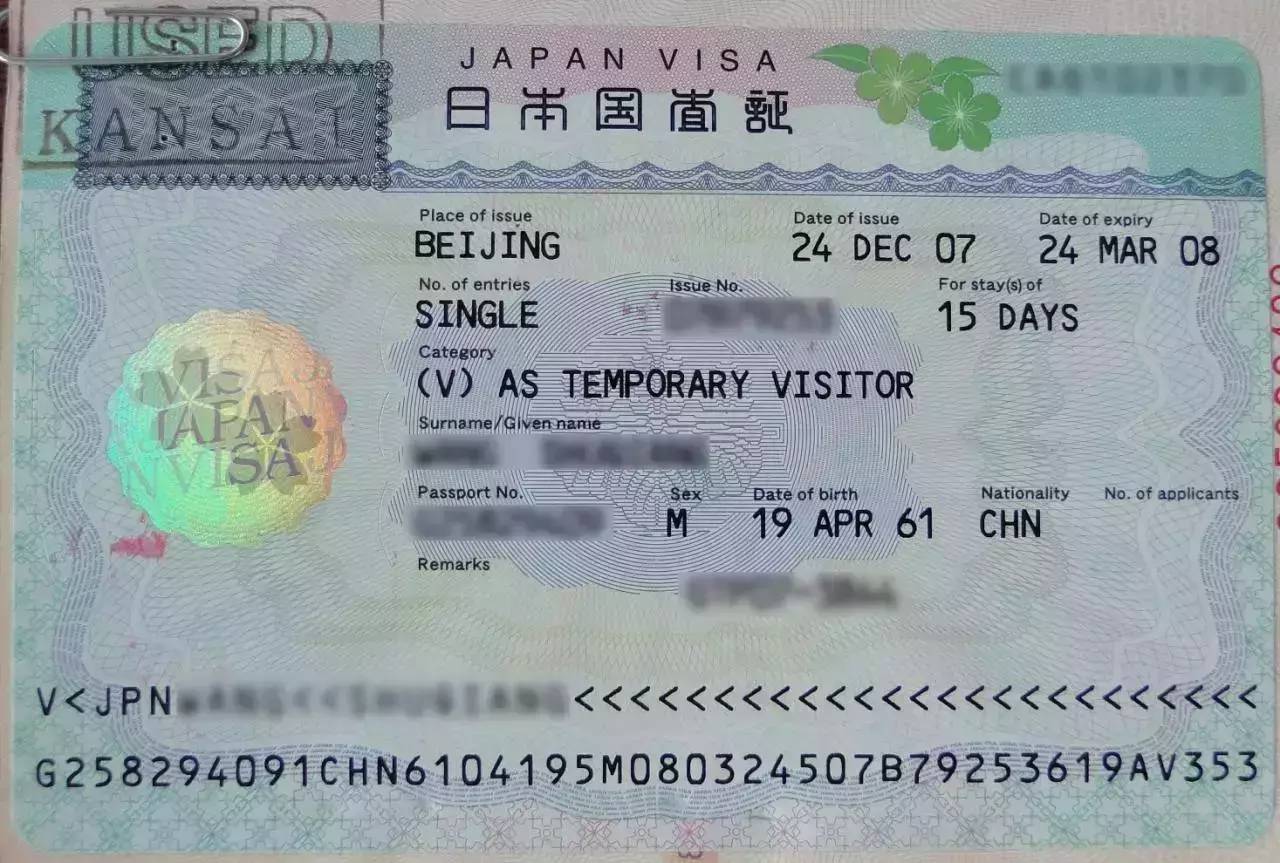电脑有网但浏览器打不开网页网页打不开
遇到电脑能上网但是浏览器打不开网页的问题很苦恼?幸好你来到了这里,本文为你整理了6种方法解决浏览器打不开网页的问题,一起来看看。
刚接触电脑的时候遇到过很多的问题,每次遇到都让我焦头烂额,特别是一些问题不知道怎么解决,忙活很久还是没进展。当时遇到的问题是电脑能上网但是浏览器打不开网页。明明QQ、视频软件也能正常使用,但是浏览器就是打不开网页,无论是IE、火狐、谷歌、360都不可以。那么浏览器网页打不开是什么原因?
现在我又遇到了这个问题,不同于当时的烦躁,现在的我处理起来得心应手。为了让和我以前一样的小伙伴快速解决问题,我为大家整理了多种解决电脑浏览器打不开网页但能上网问题的方法。不过在解决问题之前还是简单说说什么原因网络正常浏览器打不开网页,可能的原因如下:
针对不同的原因有不同的解决办法,因为我这两次电脑能上网但是浏览器打不开网页的原因是DNS服务器设置错误,因此这里先为大家介绍这个方面。
✍注意:步骤1和2也可以从控制面板进入。点击“控制面板”,然后选择“网络和”。单击“网络和共享中心”,在左侧边栏中选择“更改适配器设置”。
3.右键单击以太网图标,在列表中选择“属性”,然后双击“协议版本(TCP/IPv4)”。
4.在弹出的窗口中中设置DNS服务器地址,如图在首选和备用DNS服务器中分别设置“8.8.8.8”和“114.114.114.114”,单击“确定”然后查看网页是否能打开。
为什么会是这样的首选DNS服务器呢。因为4个8是网络通用的,除此之外还有4个1等。若您知道自己网络的DNS服务器地址,可以使用,也可以使用国内大企业的DNS,如百度、阿里。
设置了通用的DNS后,可以在命令提示符中看自己的设置是否起作用。按“Win R”打开运行框,在框中输入“CMD”并按回车打开命令运行框。然后输入“ipconfig/all”查看DNS服务器是否是设置的地址。
在这里你可以看到和上面设置的一样,可若是不一样那设置就没有起作用,还是遇到电脑能上网但是浏览器打不开网页的情况。那么点击步骤4的下边的“高级”按钮,切换到DNS菜单下会发现在这里有不一样的DNS服务器地址,如“192.168.25.1”。
上网时在这里设置的DNS服务器地址解析的优先级高于在前面设置的。因此,会使用这里设置的,若想要解决这个问题,可以点击“删除”按钮删除这里的设置。使步骤4的设置生效。
右键任务栏底部的网络图标,然后选择“打开网络和设置”,在新界面中右侧选择“网络重置”,然后选择“立即重置”。
使用电脑上的安全工具来进行网络修复,可以选择“电脑管家”或“360安全卫士”等。这里以腾讯管家为例:打开后选择左侧边栏的“工具箱”,在右侧选择“网络修复”。
在弹出的窗口中单击“立即修复”。在这里腾讯电脑管家也为你提供了网页无法连接的几种可能原因:DNS配置错误、HOSTS文件配置异常、IE代理服务器配置错误。
点击进入后会有更多的解决办法,查看详情或立即修复。这里也列举了几种可能的原因:使用了无效的DNS服务器、设置了无效的HTTP代理服务器、WinSock目录被恶意软件修改。其实这三种原因和前面列出的三点原因相对应。单击“立即修复”。
当然根据各种可能的原因,若上述方法还是不能解决能上网但是浏览器打不开网页的问题,你还可以尝试设置网络代理。
这里以IE浏览器为例,当然其他浏览器的也可以设置,步骤大同小异,若你使用的是谷歌、火狐、360等可以参考步骤执行。
打开浏览器界面,单击右上角三个小点的图标,然后选择“设置”。在左侧边栏中找到“系统和性能”并点击,在右侧可以看到有选项“打开计算机的代理设置”。
针对LSP层损坏或被修改导致电脑能上网但是浏览器打不开网页的问题,可以在命令提示符中重置WinSock目录进行修复。
按“Win R”键打开运行框,然后输入“CMD”打开命令提示符窗口。输入命令
页面地址:http://www.youmibao.com/d/35571/9752.html
- 上一篇: ip代理助手域名备案查询助手
- 下一篇: 虚拟主机参数APACHE 虚拟主机配置